Navigationssystem (PDF) - Chevrolet
Navigationssystem (PDF) - Chevrolet
Navigationssystem (PDF) - Chevrolet
Erfolgreiche ePaper selbst erstellen
Machen Sie aus Ihren PDF Publikationen ein blätterbares Flipbook mit unserer einzigartigen Google optimierten e-Paper Software.
Infotainment System 373. Wenn das System erkennt, dassdie ausgewählte Straße nur ineiner bestimmten Stadt vorhandenist, wird diese Stadt automatischausgewählt.Bei mehr als einer Stadt zeigt dasSystem eine Liste der Städte an,in denen eine Straße mit dem eingegebenenNamen vorhanden ist.Wählen Sie eine Stadt aus derListe oder die Bildschirmtaste„Namen eingeben“, um eine Stadteinzugeben.4. Der Bildschirm zur Auswahl derHausnummer wird angezeigt. GebenSie die Hausnummer mit dernumerischen Tastatur ein.5. Nach Eingabe der gewünschtenHausnummer OK drücken.Ein Kartenbildschirm mit dem gekennzeichnetenZiel erscheint.6. Das Symbol h (Ziel) drücken.7. Die Bildschirmtaste „Guide“ (Zielführung)drücken.Siehe „Konfigurieren Ihrer Strecke“in diesem Abschnitt.So geben Sie zuerst einen Stadtnamenein:1. Die Stadt-Taste auf dem Bildschirmdrücken.2. Wählen Sie eine der Auswahlmöglichkeitenaus, die auf demStadt-Bildschirm angezeigt werden:Any City (beliebige Stadt),5 Nearest Cities (5 nächstliegendeStädte), Input City Name(Stadtname eingeben) oder Last5 Cities (letzte 5 Städte).• Any City (beliebige Stadt):Das System erwartet die Eingabeeines Straßennamensund erstellt dann eine Liste allerStädte, in welchen dieserStraßenname vorkommt.Wählen Sie eine Stadt aus derListe aus.• 5 Nearest Cities (5 nächstliegendeStädte): Das Systemzeigt eine Liste der fünf Städtean, die der aktuellen Fahrzeugpositionam nächsten liegen.Wählen Sie eine Stadtaus der Liste aus.• Input City Name (Stadtnameeingeben): Die Tastatur wirdzur Eingabe eines Stadtnamensangezeigt. Geben Sieden Stadtnamen ein und wählenSie die Stadt dann aus derListe aus.• Last 5 Cities (letzte 5 Städte):Es werden die Namen der fünfletzten als Ziel gespeichertenStädte angezeigt. Wählen Sieeine Stadt aus der Liste aus.3. Der Bildschirm zur Eingabe desStraßennamens und der Hausnummerwird angezeigt. DenStraßennamen mit Hilfe der Buchstabentastatureingeben. EineListe verfügbarer Straßennamenwird angezeigt, wenn weniger alsfünf Straßennamen verfügbarsind. Sie können die verfügbarenStraßennamen jederzeit mit Hilfeder Bildschirmtaste „Liste“ anzeigen.Im Kasten hinter dem Eingabefeldfür den Straßennamen wirddie Anzahl der zurzeit in der Listeverfügbaren Straßennamen angezeigt.